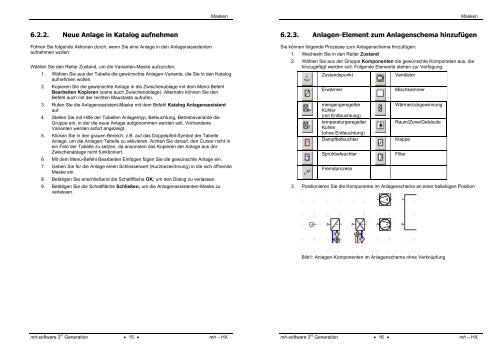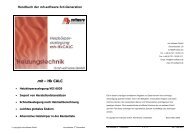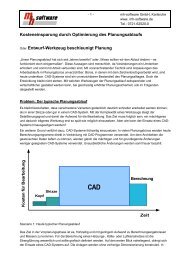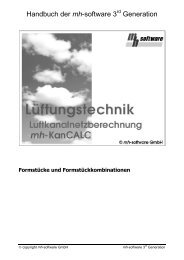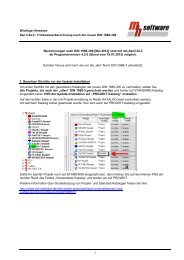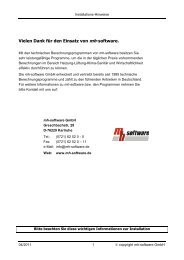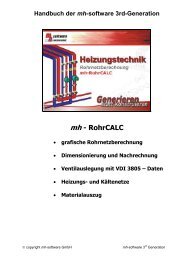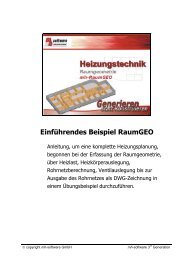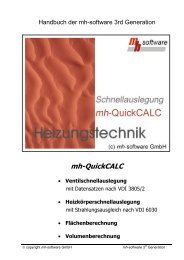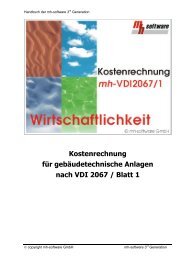mh - HX - mh-software GmbH
mh - HX - mh-software GmbH
mh - HX - mh-software GmbH
Sie wollen auch ein ePaper? Erhöhen Sie die Reichweite Ihrer Titel.
YUMPU macht aus Druck-PDFs automatisch weboptimierte ePaper, die Google liebt.
6.2.2. Neue Anlage in Katalog aufnehmen<br />
Führen Sie folgende Aktionen durch, wenn Sie eine Anlage in den Anlagenassistenten<br />
aufnehmen wollen:<br />
Masken<br />
Wählen Sie den Reiter Zustand, um die Varianten-Maske aufzurufen.<br />
1. Wählen Sie aus der Tabelle die gewünschte Anlagen-Variante, die Sie in den Katalog<br />
aufnehmen wollen.<br />
2. Kopieren Sie die gewünschte Anlage in die Zwischenablage mit dem Menü-Befehl<br />
Bearbeiten Kopieren (siehe auch Zwischenablage). Alternativ können Sie den<br />
Befehl auch mit der rechten Maustaste aufrufen.<br />
3. Rufen Sie die Anlagenassistent-Maske mit dem Befehl Katalog Anlagenassistent<br />
auf.<br />
4. Stellen Sie mit Hilfe der Tabellen Anlagentyp, Befeuchtung, Betriebsvariante die<br />
Gruppe ein, in der die neue Anlage aufgenommen werden soll. Vorhandene<br />
Varianten werden sofort angezeigt.<br />
5. Klicken Sie in den grauen Bereich, z.B. auf das Doppelpfeil-Symbol der Tabelle<br />
Anlage, um die Anlagen-Tabelle zu aktivieren. Achten Sie darauf, den Cursor nicht in<br />
ein Feld der Tabelle zu setzen, da ansonsten das Kopieren der Anlage aus der<br />
Zwischenablage nicht funktioniert.<br />
6. Mit dem Menü-Befehl Bearbeiten Einfügen fügen Sie die gewünschte Anlage ein.<br />
7. Geben Sie für die Anlage einen Schlüsselwert (Kurzbezeichnung) in die sich öffnende<br />
Maske ein.<br />
8. Betätigen Sie anschließend die Schaltfläche OK; um den Dialog zu verlassen.<br />
9. Betätigen Sie die Schaltfläche Schließen; um die Anlagenassistenten-Maske zu<br />
verlassen.<br />
<strong>mh</strong>-<strong>software</strong> 3 rd Generation • 15 • <strong>mh</strong> – <strong>HX</strong><br />
Masken<br />
6.2.3. Anlagen-Element zum Anlagenschema hinzufügen<br />
Sie können folgende Prozesse zum Anlagenschema hinzufügen:<br />
1. Wechseln Sie in den Reiter Zustand<br />
2. Wählen Sie aus der Gruppe Komponenten die gewünschte Komponeten aus, die<br />
hinzugefügt werden soll. Folgende Elemente stehen zur Verfügung:<br />
Zustandspunkt<br />
Erwärmer<br />
mengengeregelter<br />
Kühler<br />
(mit Entfeuchtung)<br />
temperaturgeregelter<br />
Kühler<br />
(ohne Entfeuchtung)<br />
Dampfbefeuchter<br />
Sprühbefeuchter<br />
Fremdprozess<br />
Ventilator<br />
Mischkammer<br />
Wärmerückgewinnung<br />
Raum/Zone/Gebäude<br />
Klappe<br />
Filter<br />
3. Positionieren Sie die Komponente im Anlagenschema an einer beliebigen Position<br />
Bild1: Anlagen-Komponenten im Anlagenschema ohne Verknüpfung<br />
<strong>mh</strong>-<strong>software</strong> 3 rd Generation • 16 • <strong>mh</strong> – <strong>HX</strong>